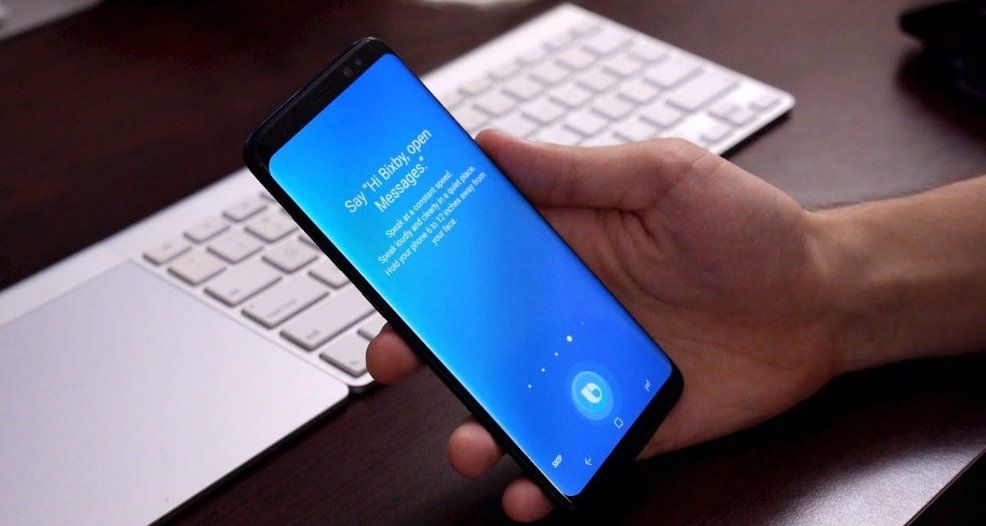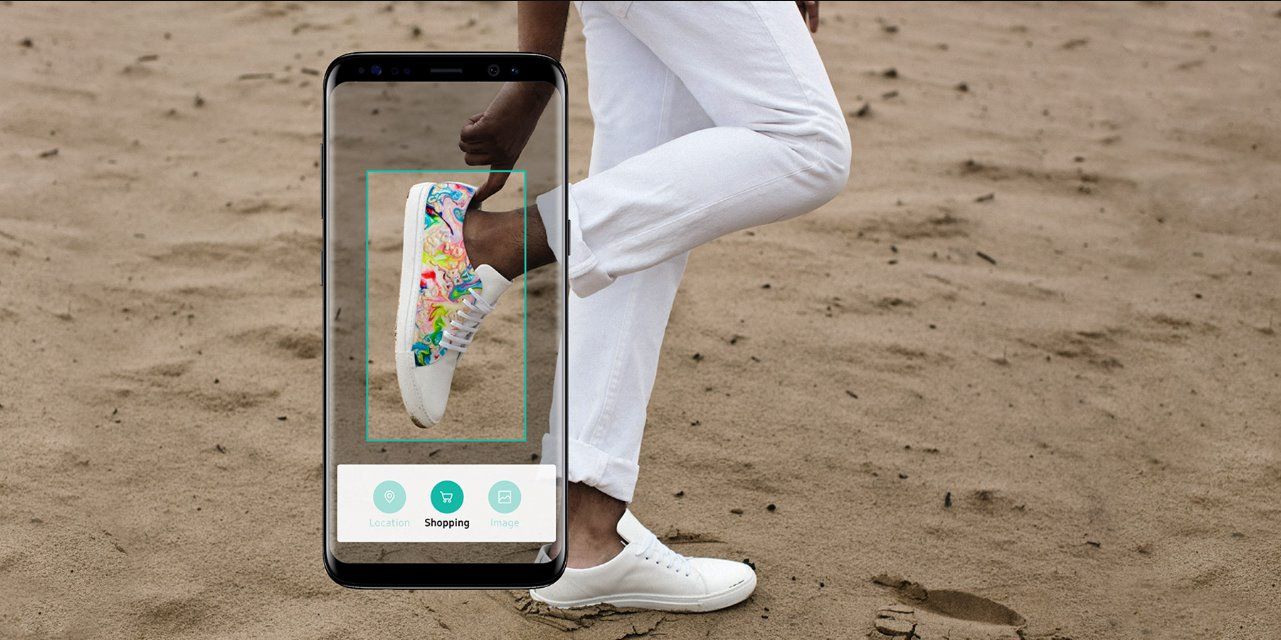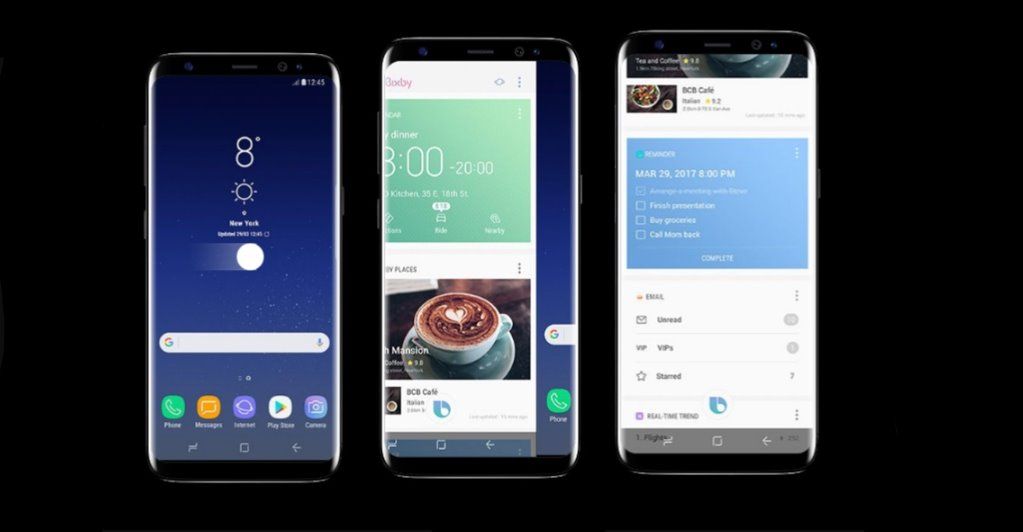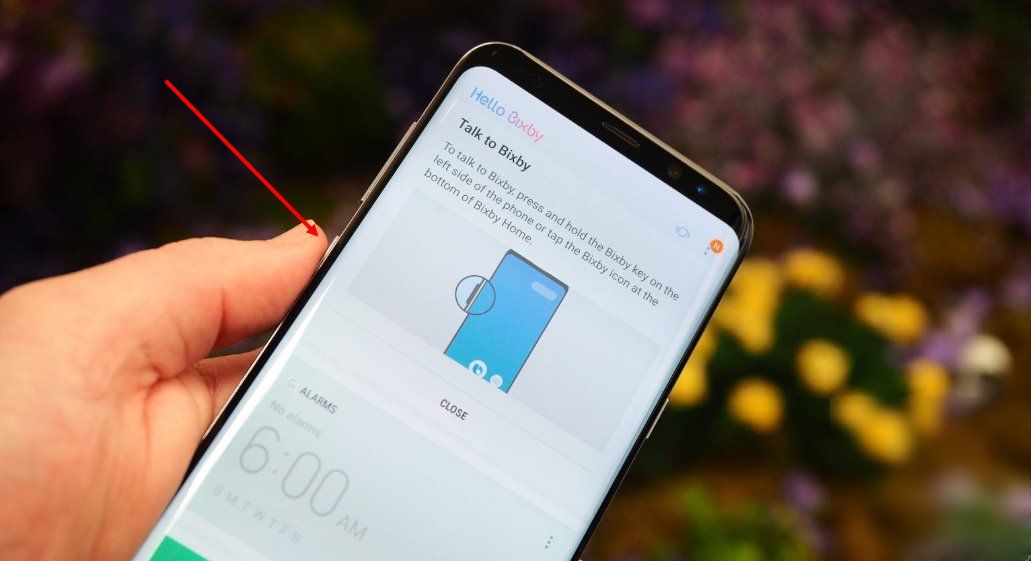samsung voice input privacy notice что это такое
Bixby Samsung: что это такое и как работает? Подробный обзор
Поговорим о Bixby Samsung – что это такое, какими возможностями обладает и как можно использовать? Обо всем этом мы расскажем в статье! Вы найдете экспертное мнение по всем важным вопросам и узнаете всю нужную информацию об искусственном интеллекте, созданном корейскими разработчиками.
Что это такое Bixby Samsung
Начнем обзор с определения, что такое Bixby у Самсунг. « Bixby» — это голосовой ассистент, который встроен в оболочку смартфона – он появился весной 2017 года вместе со смартфонами Galaxy S8 и S8+.
Можно сказать, что это приложение является «дочкой» программы S Voice. Ассистент помогает упростить жизнь пользователей – он отвечает на вопросы, выполняет простейшие действия, открывает приложения и многое другое.
Чтобы понять, что это – Биксби Самсунг, нужно разобраться в истории его развития. Изначально помощник был рассчитан для применения исключительно на смартфонах, работающих под управлением операционной системы Android Nougat и выше. Но позже сфера применения значительно расширилась – теперь искусственный интеллект встраивается в другую технику Samsung (телевизоры, холодильники, стиральные машины).
В будущем разработчики обещают интеграцию ИИ с другими мобильными устройствами. Сейчас программа поддерживает три языка:
Доступны несколько вариантов озвучки:
Bixby — тоже самое, что и Сири на Iphone, родной голосовой помощник на смартфоне Samsung.
Разобрались, что это за программа – ассистент Bixby, достойный конкурент Кортане, Сири или Алексе от Амазон. Чтобы разобраться в тонкостях работы и понять, зачем нужен ассистент, нужно подробно поговорить о доступных возможностях.
Функции и возможности
Голосовой ассистент включает в себя три отдельных компонента:
Давайте подробно разберем каждый компонент?
Bixby Voice
Bixby Voice Samsung – это голосовая часть помощника, вы можете контролировать работу устройства с помощью простых команд, отдаваемых вслух. Разберем основной функционал?
Всего функционал включает в себя более трех тысяч команд – этот список постоянно пополняется от обновления к обновлению. Стоит отметить возможность работы в телефонном режиме – можно поднести устройство к уху, чтобы прослушать информацию.
Bixby Vision
Следуем дальше, поговорим о том, что это – Bixby Vision. Этот компонент встраивается напрямую в камеру, которая есть в смартфоне и обладает такими возможностями:
Теперь вы знаете, как работает камера Bixby Samsung – система взаимодействует со сторонними сервисами и поисковыми системами, чтобы получать достоверную информацию.
Bixby Home
Последний компонент – Bixby Home, что это такое, как это работает? Эта часть ассистента предназначена для тех, кто не интересуется голосовым управлением и представляет собой:
Виджеты Bixby Samsung представляют собой ленту, заполненную карточками, которую можно скроллить вниз/вверх. Каждый элемент интерактивен – его можно открывать, читать, изучать, менять. Что входит в ленту?
Разобрались, как работает Bixby Samsung – согласитесь, возможности впечатляют. Пора кратко поговорить о том, как пользоваться Bixby Samsung и настроить его под свои нужды.
Настройка и использование
Активация помощника производится двумя способами:
Поговорим о том, как настроить Bixby Assistant:
Вот и все, начинайте использование!
Отключение или переназначение
Настройка Бигсби Самсунг предполагает возможность отключения кнопки – вы можете отказаться от опции, если она вам больше не нужна. Необходимо сделать следующее:
А вот, где именно находится кнопка Биксби:
Готово! А что делать, если вы не хотите деактивировать опцию? Можно переключить ее! Настройте клавишу под свои нужды – и простым методом переназначьте кнопку Bixby:
Можно установить одно из следующих действий:
Обратите внимание, опция переназначения доступна только для последних флагманских смартфонов, на которых установлено обновление 2.1.04.18 или новее:
Мы подробно обсудили, что это – приложение Bixby Samsung и как работает голосовой помощник. Теперь вы можете принять решение о необходимости активации опции – открывайте новые горизонты с помощью искусственного интеллекта!
Что такое Bixby – какие функции выполняет, как настроить голосовой помощник на смартфонах Samsung Galaxy
Информация в этой статье относится к следующим версиям устройств Samsung Galaxy: Galaxy S8, S8 +, S9, S9 +, S10, S10 +, S10e, Note 8 и Note 9.
Что такое Биксби?
Биксби — цифровой помощник Samsung. Как Amazon Alexa , Apple Siri и Google Assistant от Google.
Как настроить Биксби
Прежде чем вы сможете попросить Биксби посмотреть время просмотра фильмов, вам нужно настроить его. Это должно занять всего несколько минут. Все, что вам нужно сделать, это запустить Bixby, нажав кнопку Bixby (нижняя левая кнопка на вашем телефоне Galaxy) и затем следуя экранным командам.
После того, как вы настроили Bixby в первый раз, вы сможете запустить его с помощью кнопки Bixby или произнеся «Привет, Биксби».
Если у вас его еще нет, вам будет предложено настроить учетную запись Samsung. В целом, это не должно занять более пяти минут, большая часть которых уходит на повторение фраз на экране, чтобы Биксби мог учить ваш голос.
Как использовать Биксби
Использовать Биксби довольно просто: вы просто разговариваете по телефону. Вы можете установить его для голосового пробуждения, если вы хотите просто запустить приложение, сказав «Привет Биксби» или вы можете удерживать нажатой кнопку Биксби во время разговора. Вы даже можете напечатать на Биксби, если это больше ваш стиль.
Чтобы Биксби выполнил команду, ему нужно знать, какое приложение вы хотите использовать, и что вам нужно для этого; «Откройте Карты Google и перейдите в Балтимор», например.
Если Биксби не понимает, о чем вы спрашиваете, или если вы просите использовать несовместимое сообщение, приложение сообщит вам об этом. Хотя начинать с Биксби может быть неприятно из-за того, что она неправильно распознает ваш голос или запутывается, чем больше вы используете своего цифрового помощника, тем более способным он становится.
Как отключить кнопку Биксби
Хотя Биксби — удобный цифровой помощник, вы можете решить, что не хотите, чтобы приложение запускалось при каждом нажатии кнопки. Вы можете вообще не использовать Биксби, выбрав Google Assistant или вообще не используя цифровой помощник.
Вы не можете полностью отключить Bixby, но вы можете усложнить случайный запуск.
Как настроить звук Bixby Voice – пошаговая инструкция
Когда вы будете задавать вопросы Биксби, он ответит вам ответом. Конечно, если Биксби не говорит на вашем языке, или вы ненавидите его звучание, у вас будет плохое время.
Вот почему удобно знать, как изменить язык и стиль речи Биксби. Вы можете выбрать между английским, корейским или китайским языками. С точки зрения того, как говорит Биксби, у вас есть четыре варианта: Стефани, Джон, Джулия или Лиза.
Как настроить Bixby Home
Bixby Home является основным центром Биксби. Отсюда вы можете получить доступ к настройкам Bixby, истории Bixby и всему, с чем может связаться Bixby Home.
Голосовые команды Bixby как использовать?
Bixby Voice предоставляет вам доступ к великолепным командам, которые вы можете использовать, чтобы попросить телефон выполнить множество задач. К ним относятся такие вещи, как создание селфи или открытие навигации во время вождения, чтобы вы могли оставаться без помощи рук.
Попытка выяснить, что именно может, а что не может делать Биксби, может быть немного хлопотной, и это опыт обучения. Имея это в виду, у нас есть несколько предложений, чтобы вы могли увидеть, что может сделать Биксби.
Видео: Новые возможности Samsung Bixby
Что такое S Voice Samsung?
В современных смартфонах производители реализуют огромное количество дополнительных функций. Уже несколько крупных компаний создали голосовых ассистентов. Южнокорейский производитель представил свой продукт в этой области – S Voice Samsung. Выясним что же собой представляет данный проект, какие функции доступны пользователям и в чем основное отличие от конкурентов.
S Voice Samsung – что это такое?
На официальном сайте приложение позиционируется как виртуальный голосовой помощник, способный выполнять большой круг задач по звуковой команде, экономить время пользователю Самсунг Galaxy. Основные возможности:
Как включить S Voice Samsung?
Для активации утилиты управления голосом:
После проведения настроек можно начинать работу с ассистентом, просто произнеся искомую фразу. Отметим, что по умолчанию такой фразой является – «Привет, Galaxy». Особенностью голосового помощника является возможность его активации при выключенном экране. Для этого в настройках нужно будет активировать ползунок напротив соответствующего пункта.
Помимо рассматриваемого ассистента, южнокорейский производитель техники реализовал другого виртуального помощника – Bixby. S Voice является предшественником Bixby. Считается, что новая программа получила более широкий функционал и является не только голосовым, но и внутренним помощником и даже собеседником пользователя. Разработчик разместил на официальном сайте информационное сообщение об отключении утилиты на моделях, где она была предустановлена. Это означает окончание поддержки, отсутствие обновлений. Утилита, в основном, устанавливалась на ряд смартфонов и других гаджетов южнокорейского производителя:
Интересно, что на большинстве старых моделей смартфонов никакой замены на новую программу не произойдет. После отключения S Voice, Bixby автоматически начнет свою работу только на умных часах от Самсунг (Gear S3 и Gear Sport).
Как отключить программу?
Учитывая, что программа дублирует некоторые опции других популярных приложений (например, Яндекс навигатор), у пользователей возникает вопрос – как отключить S Voice Samsung. Ведь, кроме всего прочего, программа тратит заряд аккумуляторной батареи.
Чтобы отключить программу, необходимо перейти в раздел с настройками и убрать галочку напротив пункта «Команда пробуждения». После выполнения этих действий голосовой assistant смартфона под управлением Android не будет реагировать на заданную фразу владельца.
Вывод
S Voice Samsung – система голосовой помощи пользователю, которая устанавливалась на старые модели смартфонов. В настоящее время ей на смену приходит assistant с расширенным функционалом – Bixby. Старая система будет отключена летом 2021 года. Замена произойдет только на умных часах, остальные устройства останутся без фирменного продукта Самсунг. Активация и отключение помощи не вызовет никаких трудностей. В теле программы предусмотрены настройки, позволяющие произнести искомую фразу и запустить процесс даже при выключенном телефоне.
Работа программы активно расходует батарею смартфона и может стать причиной торможения операционной системы. Кроме того, фирменный продукт дублирует многие функции популярных сервисов, поэтому некоторые пользователи предпочитают дезактивировать приложение. Сделать это просто – достаточно убрать галочку в настройках и устройство перестанет «оживать» после того, как владелец произнесет специальную фразу.
Запуск функции Голосовое управление Qled Samsung 55″ Q7F 4K Smart QLED TV
Производители телевизоров с каждым годом совершенствуют свою продукцию и добавляют новые полезные функции. Современные модели имеют доступ к интернету, а вместе с этим доступ к миллионам сайтов и развлекательным ресурсам.
Ввод информации с помощью пульта дистанционного управления занимает много времени и не очень удобен. Поэтому производители телевизоров активно развивают в линейке своих моделей функцию голосового управления. Больших успехов в этом добилась компания Samsung, которая является крупнейшим разработчиком электроники. Голосовое управление телевизором samsung – это удобный и быстрый способ взаимодействия с техникой.
С его помощью можно выполнять множество команд, а настройка не потребует много времени. О том, как пользоваться данной функцией, читайте далее.
Вариант деактивации голос чтения параметров в ТВ-устройстве
Голос автоматически комментирует все действия пользователя от переключения канала до уменьшения громкости. Со временем голос просто надоедает. Существует несколько способов деактивации данной опции. Самый легкий вариант:
Нажимаем на громкость на пульте
Голосовые инструкции на Samsung
Теперь нужно просто закрыть меню. Когда флажок присутствует на других пунктах, например описание видео или субтитры, тогда уберите его также. Учтите, что в зависимости от модели ТВ кнопки и функции на пульте отличаются. Если при удержании кнопки нет никаких действий, тогда необходимо ознакомиться со вторым методом деактивации голоса.
Деактивация через настройки ТВ
Специальные возможности на ТВ-устройстве
Как включить функцию голосового управления?
Запуск выполняется при помощи нажатия кнопки «VOICE». На экране должен появиться значок микрофона, что говорит о готовности работы. Произносить голосовые команды следует на расстоянии от пульта не более 15 сантиметров медленно и разборчиво. Это позволит устройству точно распознать ваш приказ и выполнить его. Во многих телевизорах Samsung предусмотрено обучение распознавания голоса. Для его запуска необходимо найти соответствующий подраздел в меню, который находится в разделе «Поддержка».
Более быстрый способ – нажать кнопку «VOICE» и сказать в микрофон слово «Обучение». Перемещение фокуса при помощи голоса осуществляется с произнесением фраз: «Фокус + направление». Доступны варианты: вверх, вниз, влево, вправо. Для подтверждения необходимо произнести команду «Выбор». Для того, чтобы быстро найти телевизионную передачу предусмотрена функция поиска. Для этого необходимо сказать: «Найти + название телевизионной передачи или канала». Регулировка громкости осуществляется командами: «Увеличить громкость на …» и «Уменьшить громкость на …». Подробный список команд, доступных на телевизоре можно посмотреть, произнеся команду «Справка».
Доступны такие команды как:
Как отключить голосовое сопровождение на телевизоре Samsung Smart?
Последовательность манипуляций будет зависеть от модели Smart агрегата Самсунг. Способ узнать модель техники:
Первые символы маркировки содержат данные о производителе и размере диагонали, за первым численным обозначением идет указание серии техники. Вот именно от этого показателя и будет зависеть алгоритм отключения голосового сопровождения на телевизоре Самсунг.
На новых моделях
Имеют буквенную маркировку: М, Q, LS.
Как обновить браузер на телевизоре Samsung Smart TV
Инструкция по дезактивации спецвозможности подойдет и для ТВ, которые имеют смежные с указанными маркировки, выраженные дополнительными цифровыми значениями. Например: М453, LS4311 и другие.


Можно ли сбросить настройки до заводских на ТВ Самсунг
На многих моделях телевизоров сброс настроек выполняется одним и тем же способом, как и отключение голосовых подсказок. Для этого вам понадобится пульт управления.
Берём его в руки и выполняем следующие рекомендации:

Нажмите на пульте несколько кнопок последовательно
Телевизор на некоторое время выключится. После чего снова включится. Теперь вам нужно проверить, появился ли звук. А также войти в свою учётную запись Samsung. Сброс настроек удалит все ваши ранее выполненные настройки и заданные параметры в устройстве. Если вы загружали в ТВ приложения, они также будут удалены. Если и эти действия не привели к ожидаемому результату, как и деактивация голосовых подсказок, необходимо обратиться в поддержку. И попросить помощи.
ТОП-6 моделей
Рассмотрев особенности телевизоров, которые управляются голосом, мы отобрали лучшие модели Смарт ТВ с голосовым управлением в начале 2019 года. Их список включает 6 вариантов с самыми популярными диагоналями – от 40 до 60 дюймов.
Samsung UE40MU6450U
Модель UE40MU6450U от известного корейского производителя получила 40-дюймовую ЖК панель, поддерживающую разрешение 4К и расширенный динамический диапазон HDR.
Для подключения внешних устройств у телевизора есть 2 порта USB и 3 разъёма HDMI, а для антенны – специальный вход. В конструкцию телеприёмника входит беспроводной модуль и тюнер DVB-T2.
К преимуществам модели можно отнести:
Основными недостатками считают:
Sony KD-55XE8096
Особенностями этого смарт телевизора с голосовым управлением являются 55-дюймовая диагональ и разрешение 4К – 3840х2160 пикселей.
Модель комплектуется двумя динамиками мощностью 20 Вт и поддерживает несколько стандартов цифрового телевидения, включая спутниковое и эфирное.
Сзади и сбоку модели расположены 3 разъёма USB, 4 входа HDMI и порт Ethernet для проводного подключения к Сети. Хотя с интернетом можно соединяться и с помощью беспроводной сети.
Среди преимуществ модели стоит отметить:
LG47LB652V
Телевизор получил классический дизайн LG – серебристый спереди и чёрный сзади корпус, рамка вокруг экрана и прямоугольная подставка.
Модель поддерживает 3D изображение и укомплектована 2 динамиками по 10 Вт.
Разрешение 47-дюймовой матрицы TFT IPS составляет 1920х1080 пикселей. Для подключения дополнительных устройств у 47LB652V есть по 3 разъёма USB и HDMI.
Список плюсов модели включает:
К недостаткам устройства стоит отнести:
Panasonic TX-55FXR600
55-дюймовая модель с разрешением 4К получила 3 HDMI по одному входу USB 2.0 и 3.0, а также все необходимые модули для подключения к сети и другим устройствам – Ethernet Wi-Fi и Bluetooth.
Звучание обеспечивается двумя 10-ваттными динамиками, хотя их качество всё равно заметно ниже по сравнению с домашними кинотеатрами.
Плюсами модели можно назвать:
Список недостатков включает:
Samsung UE55KS9000U
Телевизор UE55KS9000U XRU отличается большим количеством разъёмов (4 HDMI и 3 USB), высокой контрастностью и яркостью, наличием встроенного Wi-Fi и изогнутым экраном с диагональю 55 дюймов.
Операционная система на устройстве создана на основе платформы Tizen.
LG 60UJ634V
Модель с диагональю 60» может показывать изображение в формате 4K.
За счёт подсветки HDR изображение на экране получается контрастным и чётким.
Для подключения внешних устройств используется 2 USB-входа и 2 порта HDMI.










Что делать, когда на телевизоре пропал звук?
Бывает, что при первом использовании владельцы Samsung могут столкнуться с такой проблемой. Если был включен телевизор, но без звука, тогда нужно для начала полностью выключить его. После чего, спустя 10 минут включить устройство снова.
Бывает, что звук пропал после того, как вами было деактивировано голосовое сопровождение. Тогда нужно действовать согласно следующему алгоритму:
Меню ТВ и выбор пункта «Поддержка»
Самодиагностика в меню Samsung
На ТВ-экране должна открыться табличка, в которой будет задано действие «Изменить громкоговор.». Затем снова откроется окно, где отображается действующий уровень громкости. Громкость должна подходить как на уровне индикатора на ТВ-устройстве.
Когда звук отсутствует, необходимо дополнительно проверить правильно ли вы подсоединили провода. Возможно, перепутан коннектор, что встречается весьма часто. Если все верно, тогда рекомендуется сразу обратиться в сервисный центр компании. Но, перед этим можно самому сбросить настройки до заводских.
Каждый производитель Smart TV решает, какие голосовые помощники включить
Проблема в том, что любой производитель, который делает ставку на Android Телевизор в качестве операционной системы сможет использовать Google Assistant и Амазонки Alexa без особых проблем. Вместо этого есть бренды, которые предпочитают выбирать собственную операционную систему. Причина? Плавность системы. Хотя это лучший телевизор на рынке, модель с операционной системой Google всегда будет работать медленнее, чем телевизор от Samsung (который использует Tizen) или и его webOS. Более того, потому что эти интерфейсы были специально разработаны для работы на устройствах каждой фирмы.
Таким образом, первый Модели Samsung QLED Например, не были совместимы с голосовым помощником Google. К счастью, с прошлого года корейский производитель представил обновление для Tizen, которое позволяет использовать эту услугу через пульт дистанционного управления с микрофоном, который есть во всех моделях высокого класса марки.
Техническая поддержка Samsung
Чтобы сообщить о своей проблеме достаточно перейти на официальный сайт компании Samsung. Каждый пользователь может получить бесплатную консультацию и советы относительно эксплуатации тем или иным устройством. Для связи с консультантом доступно несколько способов:
Также можно открыть страницу поддержки, где указаны точки сервисных мастерских на online-карте. Потребуется только выбрать ваш город и посмотреть ближайший сервисный центр. Ассортимент способов связи позволяет выбрать наиболее удобный метод для каждого пользователя.
Отключение голосового сопровождения через настройки на Самсунге
Настройки можно открыть при помощи ПДУ и кнопок на корпусе телевизора.
Если вы не можете отключить подсказки в телевизоре через кнопку регулировки громкости на пульте:
В этом окне есть также настройки голосового тона на Самсунге и скорости воспроизведения.
Инструкции по отключению
Алгоритм отличается в зависимости от серии выпуска телевизора. Каждая серия имеет отличающееся меню, набор настроек и их расположение в интерфейсе. Суть метода одна – найти необходимый пункт и убрать голосовые подсказки.
Чтобы точно определить нужную инструкцию, требуется знать серию выпуска ТВ. Посмотрите на коробку от техники или на заднюю панель TV. Найдите место, где написана модель. Наименование включает обозначения ряда параметров – регион, диагональ, серия. Тип экрана идет первым, далее диагональ в дюймах, потом написана серия буквенным обозначением.
Например, модель телевизора «UE49MU6100U» говорит, что экран жидкокристаллический (ЖК), диагональ равна 49 дюймам, а серия МU. Точно так же определяется серия для других моделей телевизионной техники марки Samsung.
Узнать серию можно через внутренний интерфейс телевизора в меню «Поддержка»-«Обращение в Samsung» (или «Об этом телевизоре»). Нужно смотреть на строку «Код модели». В нашем случае код «UE43TU7100UXUA». Телевизор относится к серии T, а значит, актуальна первая инструкция ниже.
Серии N, M, Q, LS, R, T (самые новые)
На панели рядом с разделом «Настройки» есть значок лупы. Можно нажать на лупу и ввести название функции, которую требуется отключить.
Серия K (2016)
Интерфейс темный без навязчивости. Если меню на черном фоне, тогда телевизор Самсунг точно серии «K».
Для отключения сопровождения надо шаг за шагом перейти по пути после открытия меню на пульте:
Затем выполните настройку голосового суфлера или отключите полностью.
Серии J, H, F, E (до 2015)
Премиальная серия, обозначающаяся буквой «S» не имеет единого решения отключения TalkBack для разных моделей. Придется изучить меню и найти опцию проговаривания самому.